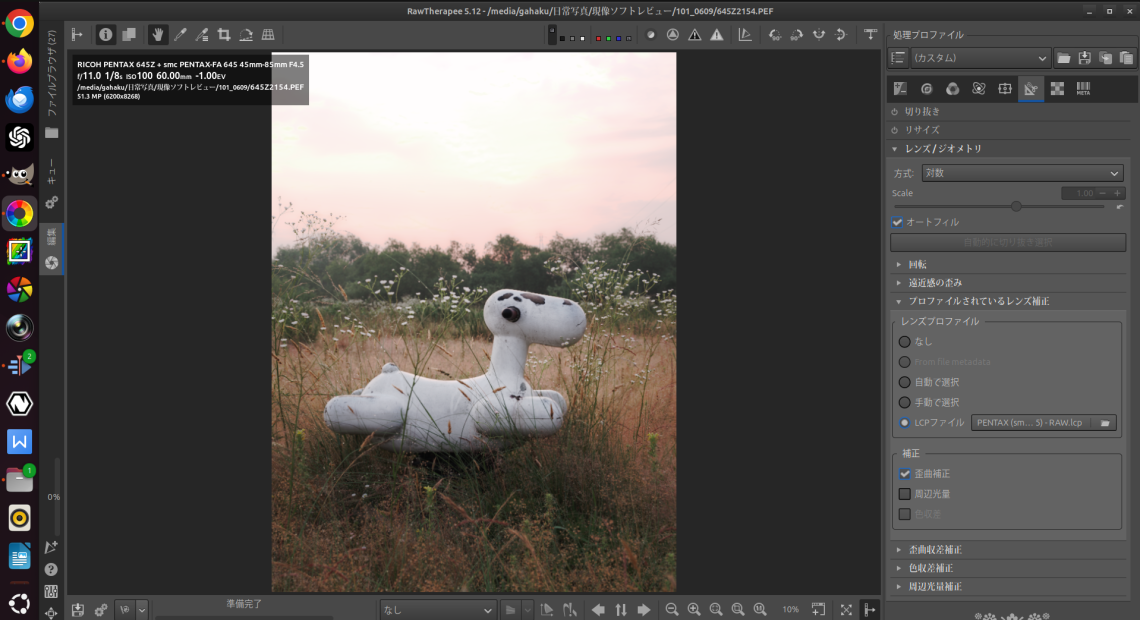
フリーの高機能現像ソフト RawTherapee を使う その2 (v5.12対応)
目次
何故 RawTherapee なのか?
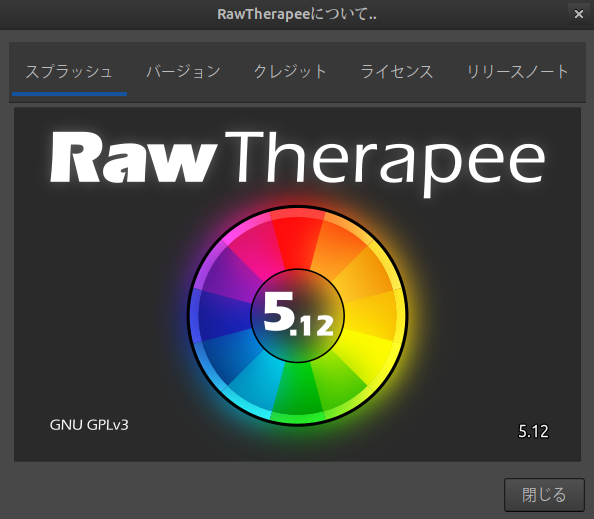
ぼくのメインのraw現像ソフトは、未だに RawTherapee である。商用ソフトは、現在は DxO PhotoLab を使用している。そして、同じくフリーソフトである darktable ではない。それらには、それぞれの利点があるが、事、自分の作品を制作するという意味では、RawTherapee 一択という事になる。
RawTherapee と DxO PotoLab の違いとなると、最大の違いは AI によるノイズリダクションと、高精度なレンズ補正ということになるだろう。思うに、この両者は対極にあるソフトで、前者は適度にノイズや粒状感や、レンズの癖が残るのであり、後者はそれを徹底的に補正するという思想であると言える。後者の画像は非常に滑らかであり、デジタルが名目上目指すものとしては筆頭に上がるような処理を見せる。同時に、PCのスペックやグラフィックカードの性能も要求し、特にグラフィックカードに関しては、推奨スペック以上をチェックしておく必要があるだろう。
写真というものは、これまでの歴史的経緯を見れば分かるが、収差等に対して否定的に進化してきたのであり、思うにそれは遠近法的なものを完全に再現しようとするならば、そうなるだろうという進化を続けてきている。原点ということになると、カメラオブスクラというものが出てくるのだから、それはそうだろう。だからこそ、諸収差や周辺減光に対しても否定的な処理を行うのである。そして、ノイズや粒状感に関しても同様で、初期のデジタル撮像物に対する欠点とされてきたものを徹底的に処理する事が目標となり、尚且つ、それでディティールも維持されるのであれば言う事は無いのである。それらを体現させようというい思想が商用ソフトには根本的に有り、言うならばそれは一つの正しさとも言える。
もう一つの問題としてあるのは、人間の本来の感性的な問題である。実を言うと、写真は芸術的になるほど、その部分を意識している傾向を感じる。写真というもの、或いはカメラというもののシステムを勤勉に調べてきた者ならば気になる問題として、名目的には「歪曲収差は線遠近法的に間違いである」「ノイズがあるのはおかしい」という点を意識するあまり、これらを過剰に見る傾向があるが、人間が何かを「見る」という意味においては、そもそもは遠近法は間違いであるし、目を閉じてみれば分かる通り、人間の見る世界というものはノイズだらけである。心の中の葛藤として、無意識に「揺らぎ」というものを求める事はあるだろう。
収差やノイズ、粒状感は、そういった揺らぎの中の一つであり、肉体というものが感じる、世の中の不確定さの一つだとも言えるのかもしれない。そして、全体的に言えるのは、商用ではいという意味で色の誇張が少なく自然であるという点だ。処理としては、渋めの画像が得意と言える。
では、 darktable ではないのはどういうことなのか?というと、他のソフトとの連携や、バッチ処理などの自動処理機能の差ということになる。
darktable のローカル編集機能は、特に優れていて、かなり強引な処理もできるが、ナチュラルな処理を行うという点においては、RawTherapee のローカル編集は、かなり優れていると言える。
この両ソフトだが、フリーだと思って侮ってはいけない。無料でありながら、編集できる要素に関しては、下手な商用ソフトを圧倒する多さだ。安易な分かりやすさというような忖度が無いのが美点だ。
もう少し、分かりやすいソフトのほうが良いと感じる場合は、以下のような提案もある。
フリーのRAW現像ソフト ART – a folk of RawTherapee を使う
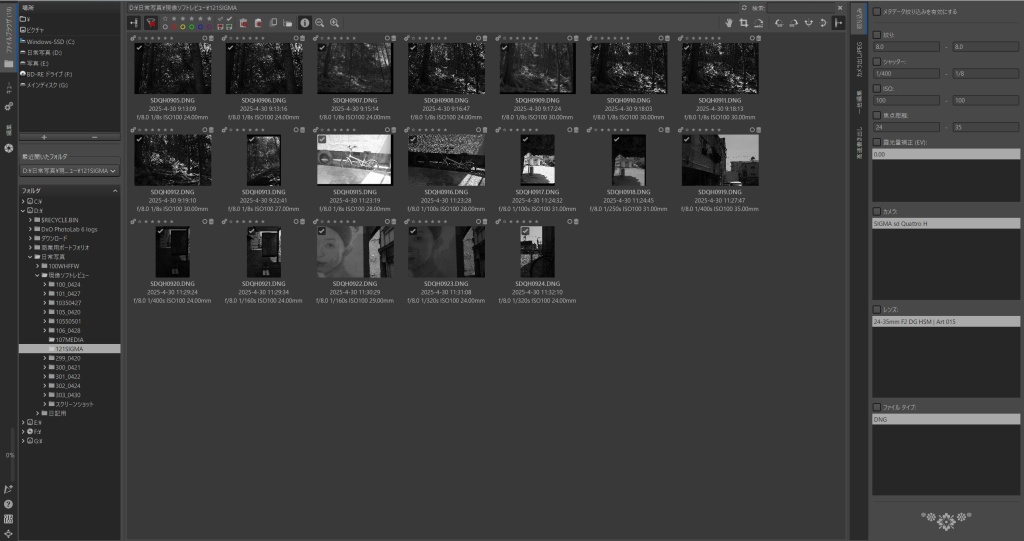
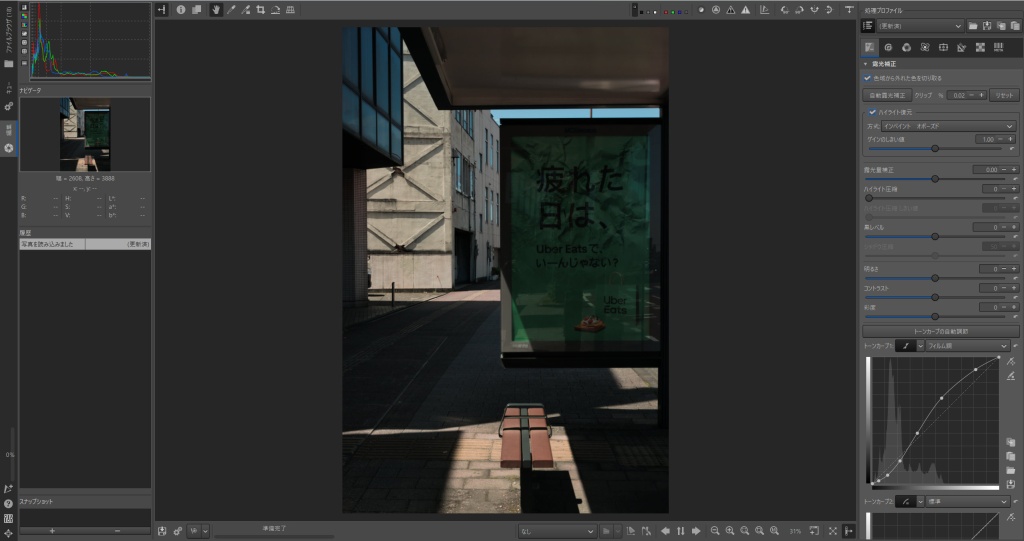
RawPediaについて
RawTherapee の機能の詳細を知りたい場合は、RawPedia という高度な解説ページが存在する。ここでは、簡単な使い方を解説するが、細かく知りたい場合は、以下の RawPedia を読んでみることをおすすめする。
今回気が付いた比較的大きな変化
モノクロ専用機 PENTAX K-3 Mark III Monochrome への対応状況

今回のアップデートで、完全ではないが、ある程度、このモノクロ専用機への対応が見られる。
rawタブにおける画像処理モードの選択が無くなり、キャプチャシャープニングの項目が自動で設定されるようになっている。

これまでのバージョンでは以下のように周辺のセンサーの未使用領域までが表示されていたが、今回は綺麗にカットされている。つまるところ、PENTAX K-3 Mark III Monochrome の使用が意識されている事の表れだと思う。残念ながら、まだ、最初からモノクロでは表示されない。なので、この画面の白黒をクリックすると、あとは普通にモノクロになるという意味で、随分と使いやすくなった。

カラータブから白黒を選択すると、きちんとモノクロ編集ができる。こうして見ると、あえてこういった赤色を残しているとも考えられる仕様になっている。
使用前の準備
Adobe DNG Converter のインストール
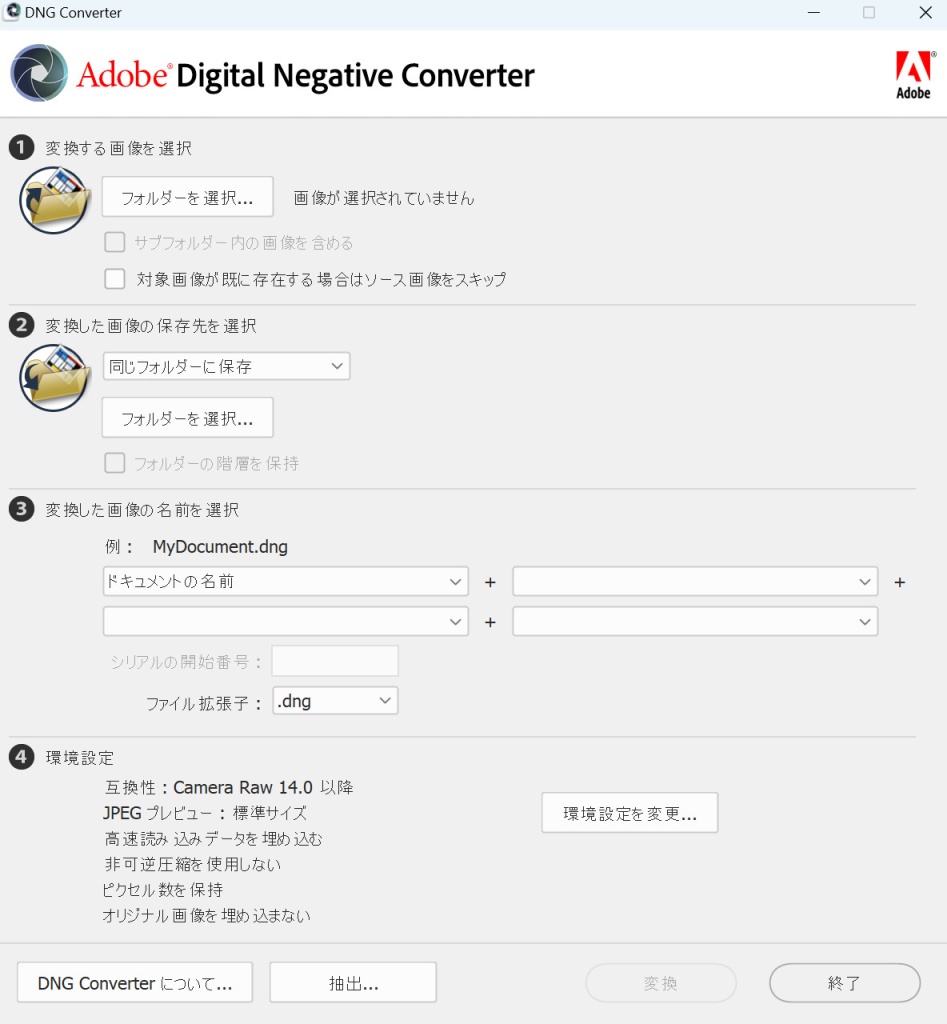
RawTherapee 系のソフトは、Adobe DNG Converter のプロファイルを使用する事ができる。このソフトは、ある意味便利なのでインストールしておくと良いだろう。
Windows の隠しファイルを表示する
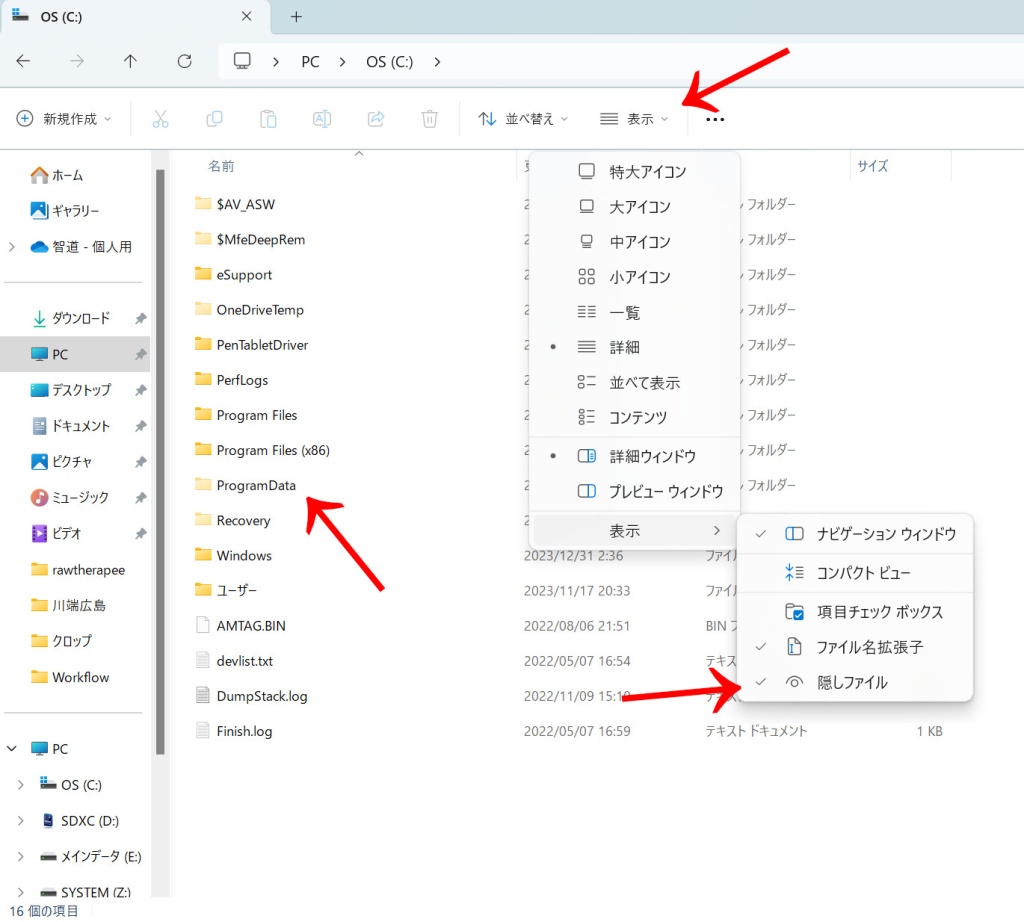
ProgramData の中に Adobe DNG Converte の DCPプロファイルやLCPプロファイルが存在するので、ここで表示しておくと簡単に、それらのプロファイルを使う事ができる。DCPプロファイルは、使用するカメラの画質(色味)に近い表現が可能になるプロファイルで、LCPプロファイルは、レンズのプロファイルという事になる。これにより、歪曲収差や、周辺減光等が補正される。
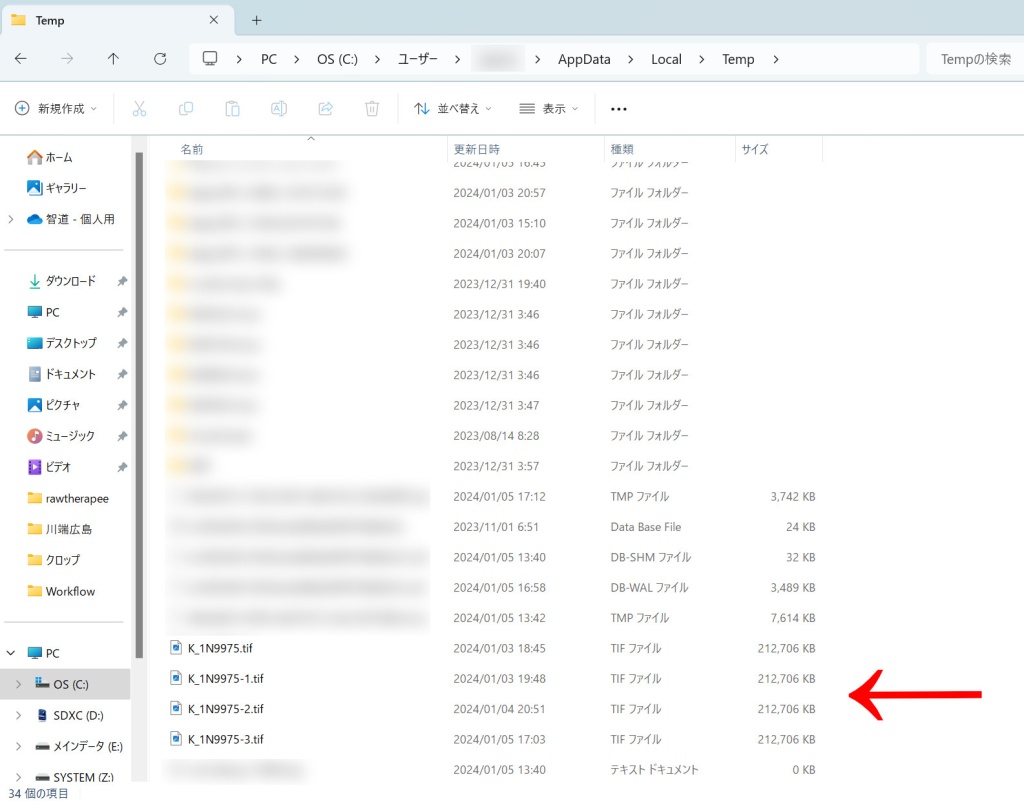
隠しファイルが表示される事により、AppDataが表示されるようになり、Tempファイルが表示されるようになる。RawTherapee では、デフォルトだと、連携ソフトへの書きだし時に、ドライブCに次々と一時ファイルが蓄積することになるので、時々消去すると良い。xxxの部分はユーザー名となる。
PC→ドライブC→ユーザー→xxx→AppData→Local→Temp
RawTherapee の簡単な準備
外部エディタの設定
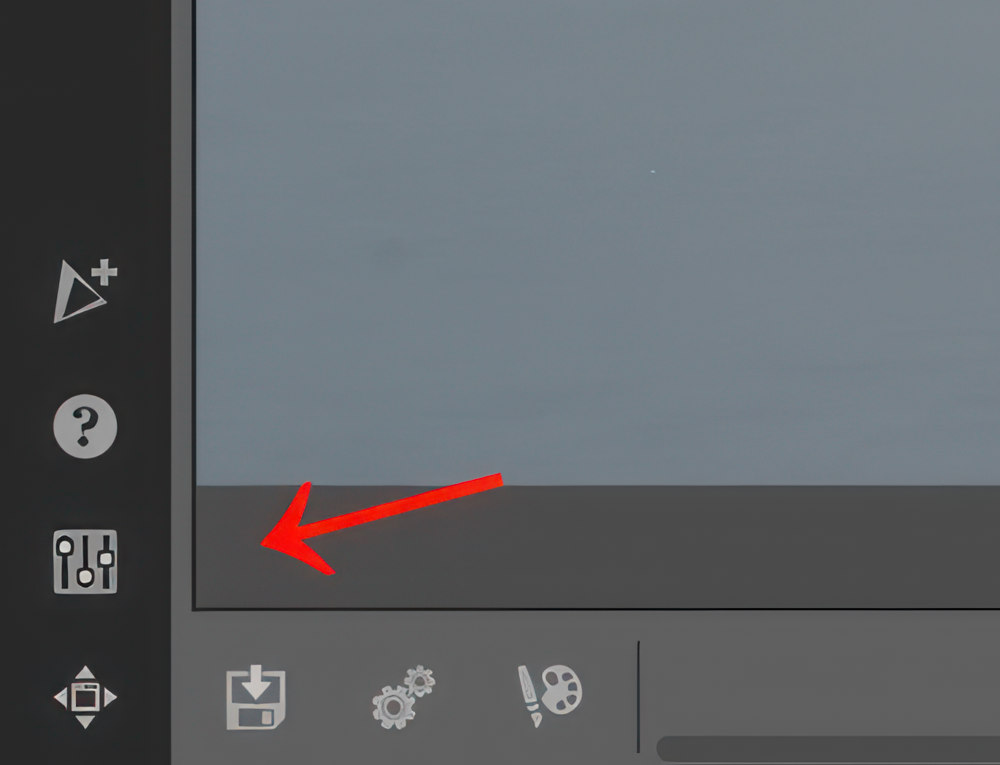
矢印の部分をクリックすると、環境設定画面が現れる。
RawTherapee の環境設定画面
RawTherapee 系のソフトは、外部エディタとの連携ができる。
GIMPやPhotoshopであれば、チェックだけで連携が可能となる。それ以外のソフトだとカスタムコマンドラインを使う事で、外部エディタとの連携が可能になる。ぼくの使用ソフトは、Affinity Photo なので、コマンドラインは以下のようになる。V1 と V2 の両方を登録することにした。
C:\Program Files\Affinity\Photo\Photo.exe
C:\Program Files\Affinity\Photo 2\Photo.exe
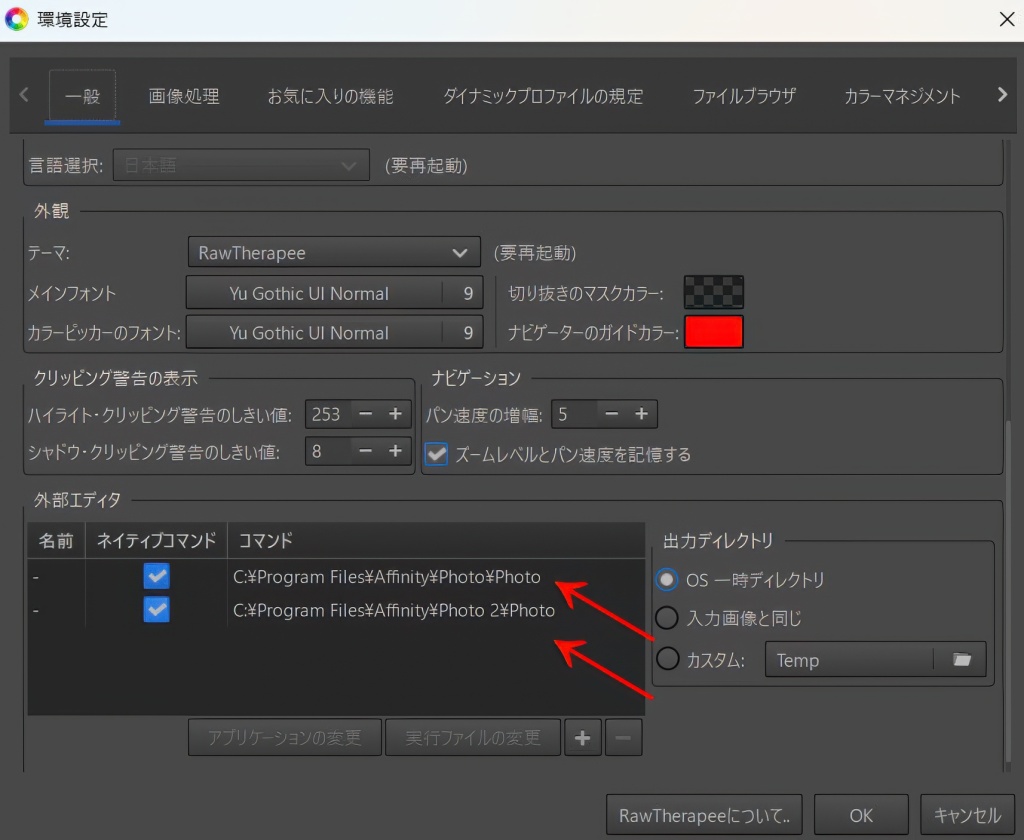
フィルムシミュレーション(HaldCLUT)の設定
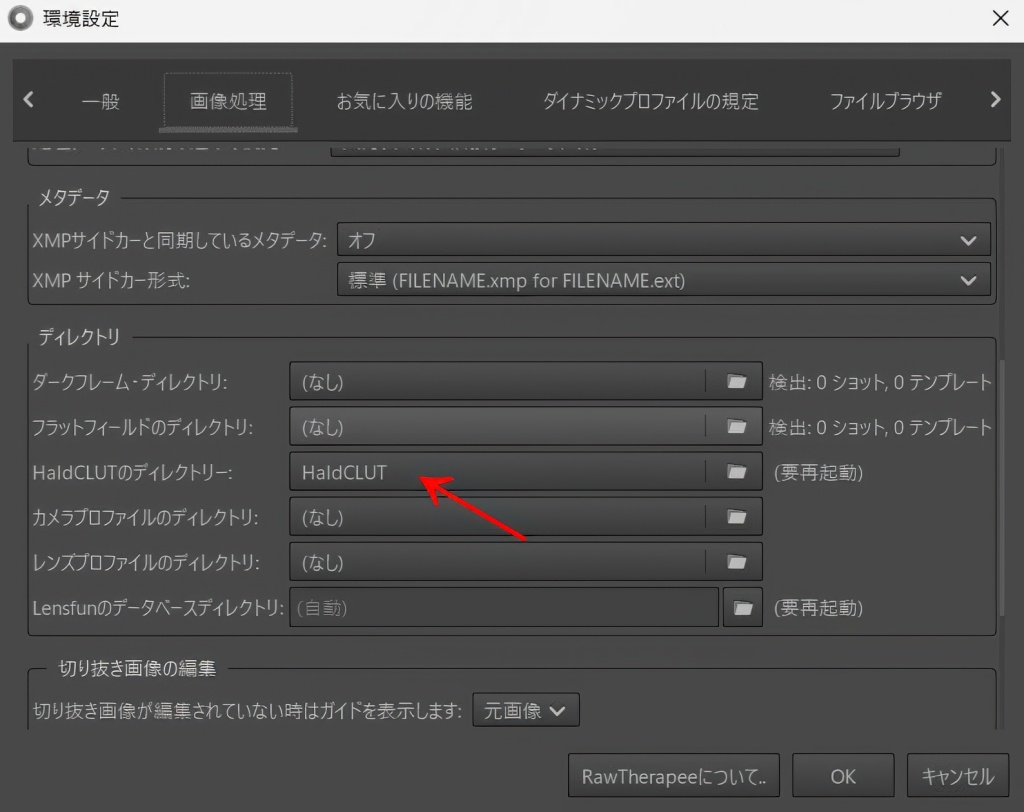
RawTherapee 系のソフトでは、フィルムシミュレーション機能が使える。
まずは、HaldCLUT をダウンロードし、どこかにフォルダを置く必要がある。ぼくの場合は以下のような場所に保存している。
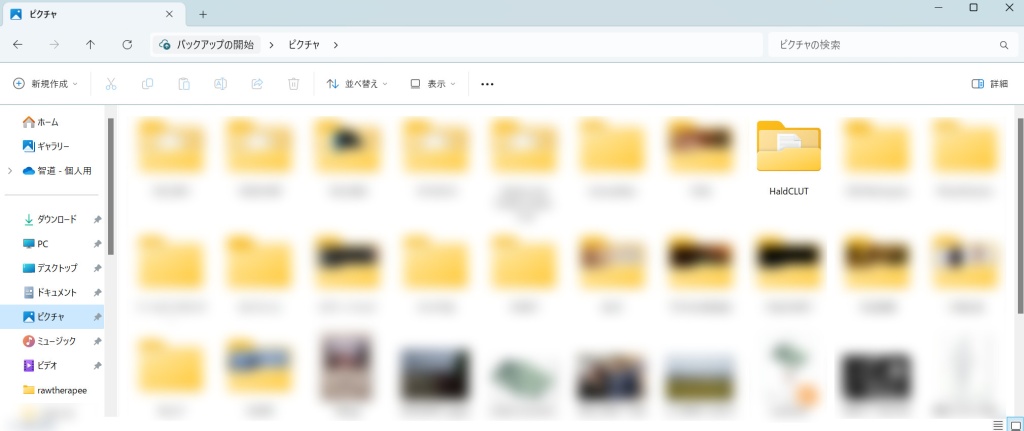
このフォルダを RawTherapee 側から見つけ出し、設定する必要がある。
細かい設定をする場合
ここも以下のRawPediaを読む事をおすすめします。
編集してみる
ここでは、実際に編集作業を行ってみるが、できることそのものは以前のバージョンと大きな違いは無い。以下を参照するとだいたい分かると思う。
現像する前に、どう編集したいのか考える
今回は、ソフトの操作そのもの以外に、何故そのような編集を行うのか?について考えてみようと思う。
個人的にやっていることだが、単純に見た目として、それを行うというよりは、実際に起こり得る現象を強調するという意味で、現像というものを考えてみようと思う。
以下は、現像が完了した一枚のモノクロ写真ということになる。(クリックで等倍鑑賞可能)

撮影データは以下のようになる。

一見、この写真を見ても、何をどう編集したのかは分からないかもしれない。というのも、ぼくは、あまり、あり得ない状況を、こういったストレートな写真として現像する事を好まないからだ。ただ、絵画的な意味での、「空気遠近法」のような編集は行っている。言ってみれば分かるが、このように靄の多い日に関しては、遠くほど「ぼやけて見える」のは、あり得る現象だからだ。つまり、この写真は、その現象を強調した写真ということになる。
開いてみる
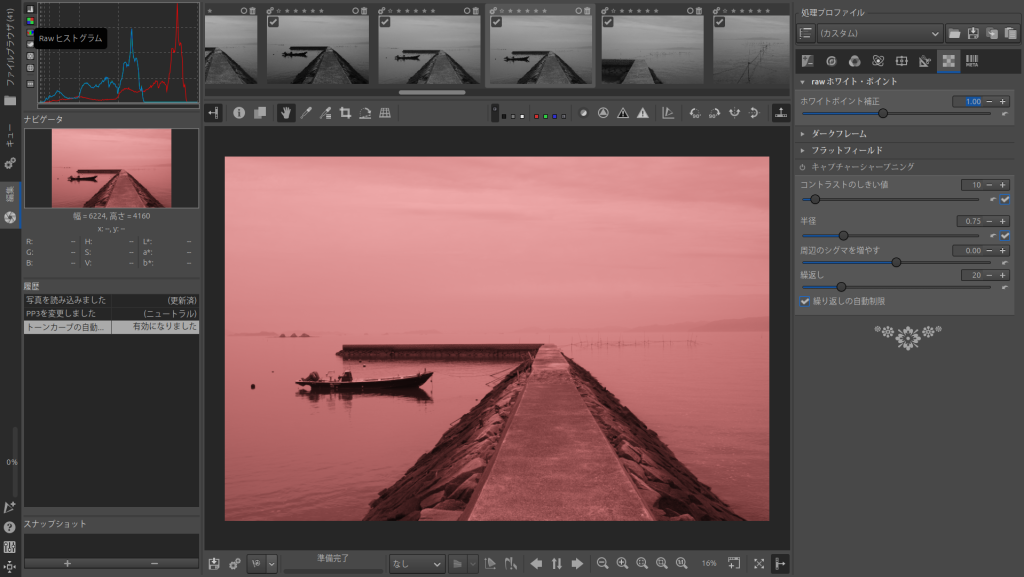
上の画像は、RawTherapee 5.12 の Linux(ubuntu)版を開いたものだ。ここでは、やや古めのPCで操作しているため、解像度は1920×1080となる。最新の商用PCとは異なり、やや古めのものでも、比較的軽めに動作するのは、このソフトの美点だろう。操作に関しては、他のOSでも同様のものになる。
画面は好みの状態にカスタマイズする
この場合、編集画面がやや狭く感じるので、広くしたほうがやりやすいだろう。
初期の設定をある程度決める
RawTherapee の特徴だが、初期の絵はかなり眠い感じなのが特徴でもある。これは、そもそもの raw というものを、あまり演出していないという意味で、今後の処理を行いやすいという演出でもあると思う。商用ソフトの場合は、最初から派手目の演出をしているが、こちらは逆のアプローチとも言える。ここからの編集ということになる。
以下は、初期状態のものを無編集(モノクロ変換だけはしてある)の状態の写真ということになる。

RAW現像する
カラータブから白黒を決定
現在扱っている機種は、モノクロ専用機なので、白黒を設定する必要がある。ここで、ある程度トーンを決めておいても良い。
rawタブの設定
この、バージョン 5.12 からは、PENTAX K-3 Mark Ⅲ Monochrome に関しては、ある程度対応しているという形になっている。個人的には、完全に対応しているようにも見える。なので、rawタブに関しては、ある程度自動で設定されているので楽だ。
今までは、キャプチャシャープニングに関しては、手動で設定する必要があったが、今回は自動で適度にシャープニングがかかるようになっている。rawホワイト・ポイントのみ、ある程度アンダーに設定してみることにした。
この後、他の編集で明度の高い部分を上げていくことになる。
露光タブからトーンをある程度決める
ここでは、トーンカーブの自動調整、トーンイコライザの調整を行ってみた。ある程度、アンダーな状態から持ち上げた形だ。
ここまでの結果

選択的な編集(ローカル編集)を行う
スポットの形状
上記の動画を見てほしい。選択的な編集タブから、選択的な編集をONにし、スポットの形状を長方形、スポットのタイプを画面全体にして形状を変形させた。
現在のスポットに機能を追加
次に、ローカル編集の枠が、視覚的に邪魔なので、表示/非表示タブで非表示にした。
次に、現在のスポットに機能を追加タブで、色と明るさを選択し、コントラストを50ほど下げてみた。
選択的な編集の各項目だが基本だと貧弱なので、標準以上を選択するとより多くの編集が可能になる。
プレビューΔE
プレビューΔEをクリックすると、選択的にどこが編集できるのかが分かる。ただし、通常の状態だと、RTスポットの中心点を基準とした選択ということになる。そこで、スコープを100まで上げると、RTスポット全体が選択されることになる。

このように、RTスポット内が編集されたことは分かるが、明らかに境界が明確すぎて不自然な状態になる。
変移の階調
変移の階調から変移の位置の設定を変更、以下のように下げると、境界線付近からグラデーションができて、自然に馴染むようになる。
形状検出
このように、形状検出の各パラメータも変更してみると、より馴染むだろう。
色と明るさ
今回は、色と明るさを選択したわけだが、標準になっているかどうか、あらためて確認する。
ここから、カーブを選択し、カーブのタイプから通常を選択する。
そこから、カーブ L(L): を選択し、カーブを調整して、明るさを馴染ませる。
遠近法的な考え
ローカル編集が無かった時の状態からの変化を確認する。
遠方が、靄でかすんでいく様子が強調された形だ。
遠景になるほど、コントラストが下がるのは、空気遠近法の一つの手法ということになる。
ここまでの結果

ローカル編集の追加
今回は、選択的な編集のスポットの形状を長方形、スポットのタイプを通常スポットとして拡大した。画面全体から縮小する方法だと、現在のスポットに機能を追加タブから選ぶツールによっては、そのまま画面全体で適用される事があるからだ。
ダイナミックレンジ&露光補正
今回の空の部分の選択では、ダイナミックレンジ&露光補正を選択した。
標準設定にして上記のように編集してみた。
トーンカーブ等も含め、微調整していく。
ここまでの結果

このような形で、各所を編集していくが、これまでに触った部分のみの調整で最終的な画像に至った。
以下の画像になる。
完成
クリックで等倍鑑賞可能

結論としてはこのような画像に留めたが、もっと多くのパラメーターを触る事で、より多くの編集が可能になる。ただ、空気遠近法を、やや強調するという意味では、この程度で良いと思っている。
今回は分かりやすく、モノクロで、最低限の編集と、編集における考え方などの提案をしてみたが、近いうちに、カラーに関する編集や、Linux(ubuntu)版における設定などに関しても、このページにアップしてみようかと思う。
2025/6/4




